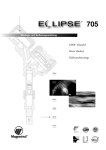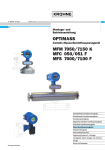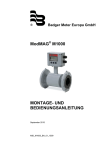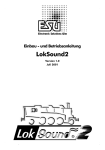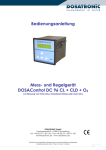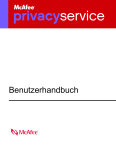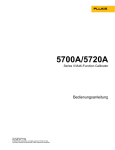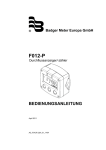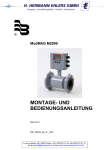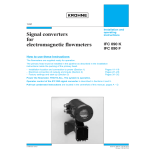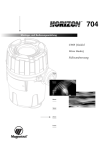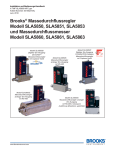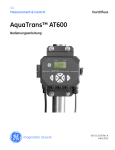Download Untitled
Transcript
Allgemeine Sicherheitshinweise
Verwenden Sie MagCheck nur für die aufgeführten Messumformer. Nicht aufgelistete
Messumformer, MagCheck sowie die Schutzeinrichtungen von EEx-Ausführungen nicht
aufgeführter Messumformer können sonst Schaden nehmen. Folglich können beim späteren
Betrieb nicht geeigneter Messumformer Sicherheitsrisiken auftreten.
Produkthaftung und Garantie
Die Verantwortung hinsichtlich Eignung und bestimmungsgemäßer Verwendung dieses Instruments
liegt allein beim Benutzer. Unsachgemäße Installation und nicht ordnungsgemäßer Betrieb des
Gerätes können zum Verlust der Garantie führen. Darüber hinaus gelten die allgemeinen
Verkaufsbedingungen, die Grundlage des Kaufvertrages bilden.
Wenn Sie das Gerät an KROHNE zurücksenden, beachten Sie bitte die Informationen im
Serviceteil dieser Anleitung.
Lieferumfang
Ein robuster Koffer mit:
• MagCheck
• Installations- und Bedienungsanleitung (gedruckt)
• CD-ROM mit MagCheck PC-Software, Installations- und Bedienungsanleitung, ExcelArbeitsmappen zur Datenverarbeitung
• Anschlusskabel für IFC 010
• Anschlusskabel für IFC 020
• Anschlusskabel für IFC 090
• Anschlusskabel für IFC 110
• RS232-Anschlusskabel für PC
• Netzadapter von 100-230 V auf 15 V DC
• Adapter für verschiedene Steckertypen
2
MagCheck
Inhaltsverzeichnis
Allgemeine Sicherheitshinweise
Produkthaftung und Garantie
Lieferumfang
2
2
2
1
1.1
1.2
1.3
Einführung in MagCheck
Einführung
MagCheck zur automatischen Verifizierung von IMoCom-Messumformern
MagCheck zur manuellen Signalkalibrierung
4
4
4
5
2
2.1
2.2
2.3
2.4
2.5
2.6
Anschluss und Betrieb von MagCheck
Vorbereitung
Anschlusskabel
Anschlussschemata
Benutzeroberflächen
Startphase
Bedienung des Menüs
6
6
6
7
9
9
10
3
3.1
3.2
3.3
3.4
Beschreibung der Menüfunktionen in MagCheck
Menüstruktur
Automatische Verifizierung von KROHNE IMoCom-Messumformern
MagCheck zur manuellen Durchflusssignal-Kalibrierung
Menüfunktionen in MagCheck zur manuellen Kalibrierungsprüfung
12
12
12
14
17
4
4.1
4.2
4.3
4.4
4.5
4.6
4.7
Verwendung von MagCheck mit einem PC
Systemanforderungen
Installation der PC-Software
Einstellungen der MagCheck PC-Software
Anschluss von MagCheck an den PC
Übertragen und Speichern von MagCheck Verifizierungsdaten auf dem PC
Export und Import von Verifizierungs-Dateien von/auf Diskette oder Festplatte
Trendanalyse
21
21
21
21
22
22
23
24
5
5.1
5.2
5.3
5.4
5.5
5.6
Auswertung der Prüfergebnisse
Genauigkeit ADW, Feldstrom, mA- oder Frequenzausgang
Spulenwiderstand
Elektrodenwiderstand bei vollem Rohr
Elektrodenwiderstand bei leerem Rohr
Spulenisolation
Grenzen der Genauigkeitsprüfung
26
26
26
26
27
28
28
6
6.1
6.2
6.3
Service und Neukalibrierung
Neukalibrierung
Software
Ersatzteile
29
29
29
29
Anhang 1
29
MagCheck
3
1
1.1
Einführung in MagCheck
Einführung
MagCheck ist ein tragbares Prüfgerät für magnetisch-induktive Durchflussmesser von KROHNE,
mit dem Funktionen und Genauigkeit der MID verifiziert werden können, ohne diese aus der Pipeline zu entfernen. MagCheck nimmt unabhängige Messungen vor und kann für alle Messumformer
von KROHNE verwendet werden (jedoch nicht für Ex-Ausführungen!). Je nach Art des Messumformers wird MagCheck entweder zur automatischen Prüfung oder zur manuellen Kalibrierung des
Durchflusssignals verwendet.
MagCheck ermöglicht eine genaue Analyse und Verifizierung von MID. Die Genauigkeit der MID
beruht nicht nur auf einwandfreien elektrischen Daten, sondern auch auf der präzisen mechanischen Installation von Messwertaufnehmer und Messumformer. Fehlerhafte mechanische und
elektrische Installationen kann von MagCheck nicht erkannt werden.
Verwenden Sie MagCheck nur für die aufgeführten Messumformer. Nicht
ausdrücklich als kompa-tibel aufgelistete Messumformer, MagCheck sowie die
Schutzeinrichtungen von EEx-Messumformern könnten sonst Schaden nehmen.
Mit folgenden Geräten kann und darf MagCheck NICHT verwendet werden:
• CAPAFLUX, IFC 090 K / CAP
• TIV 50, TIV 60
• NB 900 Power-Booster
• K300, F200
• Alle Ausführungen für Ex-Zone 1/Div 1 (EEx-Ausführungen)
• SC150
von: ALTOFLUX 2W, IFC 040; SC80A / AS, SC100A / AS;
• ALTOFLUX 2W, IFC 040
IFC 080, IFC 200, IFC 200 E; IFC 090, IFC 090i; IFC 110;
• IFC 090i
Ex-Ausführungen des IFC 210!
• TIDALFLUX*
*) Verifizierung der Standardausführung des magnetisch-induktiven Durchflussmessers des
TIDALFLUX IFM 4110 PF ist nach Deaktivierung des Füllstandeingangs [?] zum IFC 110 PF
zulässig. So kann zumindest die Genauigkeit der Durchflussgeschwindigkeitsmessung überprüft
werden. Aussagen über die Gesamtperformance des TIDALFLUX sind nicht möglich.
1.2
MagCheck zur automatischen Verifizierung von IMoCom-Messumformern
MagCheck ermöglicht die vollautomatische Verifizierung von magnetisch-induktiven
Durchflussmessern in Verbindung mit den genannten Messumformern. In diesem Modus werden
Genauigkeit sowie elektrische Daten des Messwertaufnehmers verifiziert, die für Funktion und
Genauigkeit eine große Rolle spielen. Während der vollautomatischen Verifizierung erscheinen alle
gemessenen Daten in der Anzeige. MagCheck liest und speichert alle Einstellungen des IMoComMessumformers sowie sämtliche Messdaten von bis zu 70 Durchflussmessern.
Mit MagCheck sind MID von KROHNE mit folgenden IMoCom-Messumformern verifizierbar:
• IFC 010
• IFC 110 (außer Ex- und TIDALFLUX-Ausführungen)
• IFC 020
• IFC 210 (außer Ex-Ausführungen)
• IFC 090 (außer Ex-Ausführungen)
Die ermittelten Daten können mit Hilfe der KROHNE MagCheck PC-Software auf einen PC (mit
Microsoft Windows 95, 98, 2000, NT) übertragen werden. Nach dem Übertragen der Daten auf den
PC werden die entsprechenden Speicherbereiche des MagCheck geleert und stehen anschließend
für neue Messungen zur Verfügung. Die übertragenen Daten werden von der KROHNE MagCheck
PC-Software ausgewertet. Wenn alle Daten innerhalb der vorgegebenen Grenzwerte liegen, erstellt
die Software ein Zertifikat, das dem Durchflussmesser bezüglich der Referenzbedingungen eine
Genauigkeitsabweichung von unter 1 % bescheinigt. Wenn die Auswertung der Daten eine
Überschreitung der zulässigen Grenzwerte ergibt, zeigt das Zertifikat an, dass der
Durchflussmesser nicht ordnungsgemäß arbeitet.
4
MagCheck
1.3
MagCheck zur manuellen Signalkalibrierung
MagCheck dient als Ersatz für die KROHNE Simulatoren GS8 und GS8A. Dank seinem integrierten
Mikroprozessor, kalibrierten mA-Meter und Frequenzmesser kann die Genauigkeit der Messumformer ohne zusätzliche Geräte wie Rechner, mA-Meter oder Frequenzmesser verifiziert werden.
Die von MagCheck ausgegebenen Durchflusssignale können in Schritten von 0,1 % des Endwerts
genau eingestellt werden. Diese sehr genauen Durchflusssignale werden in die Signaleingänge des
Messumformers eingespeist. Die Ausgangssignale (mA, Frequenz) erscheinen dann in der Anzeige
des MagCheck. Während der manuellen Kalibrierung des Durchflusssignals werden keine Daten im
MagCheck gespeichert. Die gemessenen/angezeigten Daten müssen per Hand notiert und
ausgewertet werden (siehe Anhang 1).
Verwendung mit Messumformern ohne IMoCom: Für diese Geräte müssen im DurchflusssignalKalibrierungsmodus die Messumformerdaten wie Nennweite (DN), GK und Messbereichsendwert
manuell in den MagCheck eingegeben werden.
MagCheck kann zur
Kalibrierung der
Durchflusssignale
folgender MID von
KROHNE verwendet
werden:
•
•
•
•
•
•
•
T900
SC100A, SC 100AS (außer Ex-Ausführungen!)
SC80A, SC 80AS (außer Ex-Ausführungen!)
AQUAFLUX 070
IFC 080 (außer Ex-Ausführungen!)
IFC 200E, IFC 200. (außer Ex-Ausführungen!)
sowie alle unter Punkt 1.2 aufgeführten IMoCom-Messumformer
Zur Verifizierung von IMoCom-Messumformern lädt MagCheck die erforderlichen Daten wie
Nennweite (DN), GK, Messbereichsendwert, Strom- und Pulseingangseinstellungen automatisch
über die IMoCom-Schnittstelle des Messumformers herunter.
MagCheck
5
2
Anschluss und Betrieb von MagCheck
2.1
Vorbereitung
2.1.1 Vor Beginn
Auf dem MagCheck muss genügend Speicherplatz für neue Verifizierungen verfügbar sein.
Schließen Sie den MagCheck über sein Netzteil an die Stromversorgung an. MagCheck beginnt mit
der Suche nach der IMoCom-Schnittstelle. Durch Drücken der Taste F1 können Sie die Suche abbrechen. Öffnen Sie Menü 1.1 Test MID Drücken Sie die Pfeiltaste →. MagCheck zeigt (Beispiel):
1.1 Test MID
keine Verbindung
Einträge: 69/70
In diesem Fall kann nur ein zusätzlicher Datensatz (eine Verifizierung) gespeichert werden.
Übertragen Sie ggf. bestehende Daten auf den PC, um weiteren Speicherplatz freizugeben (siehe
Kap. 5). Führen Sie Ausdrucke von Excel-Arbeitsmappen (siehe Anhang 1) und Ergebnisse
früherer Verifizierungen/Tests ähnlicher Geräte mit.
2.1.2 Dokumentierung von Durchflussmesserdaten
Lesen Sie vor und nach der Verifizierung die Werte aller Zähler ab und notieren Sie diese.
Dokumentieren Sie die folgenden Parameter (in den dafür vorgesehenen Excel-Tabellen,
siehe Anlage 1:
2.1.3 Abklemmen der Leitungen
Vor dem Anschluss des MagCheck an den Durchflussmesser müssen die Stecker der Signal-,
Feld-, und Ausgangsleitungen abgezogen werden. Alle Ausgänge des Durchflussmessers werden
unterbrochen, so dass sich die Eingänge angeschlossener Geräte im Leerlauf befinden. Folglich
zeigt der Durchflussmesser während der Verifizierung nicht den aktuellen Durchfluss an.
Bevor Sie Veränderungen an den Anschlüssen vornehmen, stellen Sie sicher, dass
sämtliche relevanten Sicherheits- und Informationsanforderungen erfüllt sind!
Deaktivieren Sie alle Alarme und schalten Sie die Steuerelemente, die mit den
Ausgängen des Durchflussmessers in Verbindung stehen, auf manuellen Betrieb.
2.2
Anschlusskabel
Im Lieferumfang des MagCheck befinden sich Anschlusskabel für IFC 010, IFC 020, IFC 090,IFC
110 F, ein RS 232-Kabel (25-polig auf 9-polig) zum Anschluss des MagCheck an einen PC (zur
Übertragung der Verifizierungsdaten) sowie ein Netzteil (100-230 V AC), das nur während der
Übertragung der Daten vom MagCheck auf den PC benötigt wird. Durch die Verwendung dieser
Kabel müssen keine Klemmenschrauben gelöst werden. Zur manuellen Kalibrierungsprüfung
älterer Messumformer ohne IMoCom sind Sonderkabel auf Anfrage verfügbar.
Der 25-polige Stecker wird in den MagCheck eingesteckt. Ziehen Sie die Sicherungsschrauben
fest, um Kontaktunterbrechungen während der Prüfdurchläufe zu vermeiden, die z. B. durch
versehentliche mechanische Belastung der Kabel verursacht werden können (siehe
Anschlussschemata).
Folgende Verbindungen zum Messumformer sind herzustellen:
• IMoCom (für Prüfungen an IMoCom-Messumformern laut Liste unter Punkt 1.2.)
• Elektrodensignal
• Feldstrom
• Ausgänge (mA und Puls)
6
MagCheck
Eine Verbindung zum Messwertaufnehmer (Messrohr) ist nur erforderlich, wenn IMoComMessumformer und Messwertaufnehmer gemeinsam automatisch verifiziert werden sollen. Zur
Kalibrierung des Messumformers allein ist eine solche Verbindung nicht notwendig. Folgende
Verbindungen zum Messwertaufnehmer sind herzustellen:
• Elektrodensignal
• Feldspulenanschluss
Während der Verifizierung der o.a. Messumformer benötigt der MagCheck keine
externe Stromversorgung oder Batterien. MagCheck wird ausschließlich durch den
Feldstrom der Messumformer gespeist. Das mitgelieferte externe Netzteil wird nur
während der Datenübertragung von MagCheck zu einem PC benötigt.
2.3
Anschlussschemata
Zur Kalibrierung des Messumformers mit MagCheck sind keine Verbindungen
zum Messwertaufnehmer (Feldspulen, Elektroden) nötig.
Bitte beachten!
In der Zeichnung von Kap. 7.5 im IFC 010 Manual sind die Buchsen X1 und X4 falsch
bezeichnet:
X1 muss X3 sein und X4 muss X5 sein!
MagCheck Anschluss an IFC 010 oder IFC 020
MagCheck
7
MagCheck Anschluss an IFC 090
MagCheck Anschluss an IFC 110 F
8
MagCheck
2.4
Benutzeroberflächen
Anschluss für externe Stromversorgung
(nur erforderlich beim Übertragen von Verifizierungsdaten zu
einem PC)
Anzeige
4 Zeilen à 16 Zeichen
Bei externer Stromversorgung hintergrundbeleuchtet
Pfeiltasten
• Öffnen eines Menüs (→)
• Bewegen des Cursors zwischen den Zeichen (→ ←)
• Erhöhen oder Verringern von Werten (↑ ↓)
• Bestätigen eingegebener Daten (↵)
• Wechseln zum nächsten (Unter-)menü (↵)
• Zurück zum Hauptmenü (↵)
Alphanumerische Tasten
• Eingeben von Werten,
• Menünummer
• Text
F1-Taste
• Starten des MagCheck ohne IMoCom-Verbindung
F2-Taste
• Nur zum Zugriff auf das Servicemenü, keine Funktion für
die Verifizierung
25-poliger Stecker für
• Kabel zur Verifizierung von Messumformern
• Datenübertragungskabel für PC
2.5
Startphase
Nach dem Anschluss an einen Messumformer und nach dem Einschalten der Stromversorgung
durchläuft der MagCheck einen Selbsttest, um die in seinem EEPROM gespeicherten Daten zu
prüfen. Nach dem Test wird für etwa 5 Sekunden "OK" angezeigt (oder "ERROR", falls ein
Fehler aufgetreten ist).
2.5.1 Mit IMoCom-Messumformern (IMoCom-Schnittstelle angeschlossen)
Im nächsten Schritt wird die Kommunikation mit dem IMoCom-Bus des IFC automatisch aufgenommen. Nachdem „Test der Schnittstelle“ angezeigt wird, meldet sich der MagCheck auf dem
IMoCom-Bus des IFC an. Die Einstellungen des IFC werden ausgelesen und ein 100-%-Signal
wird simuliert.
2.5.2 Mit Messumformern ohne IMoCom oder nicht angeschlossener ImoCom-Schnittstelle
Wenn keine Kommunikation vorliegt, fordert MagCheck Sie zum Drücken der F1-Taste auf und
bleibt so lange im Menü 1.0, bis Daten eingegeben werden (siehe unten). Alle Parameter des
Durchflussmessers müssen im Menü 1.2 manuell eingegeben werden.
Wenn die zugeführte Energie (Feldstrompegel) zu gering ist, flackert die Anzeige des MagCheck
und das Gerät startet nicht. Mögliche Ursachen:
• mangelhafte Verbindung oder Kabel/Stecker defekt.
• defekte Feldstromversorgung des Messumformers
• Anschlussversuch an einen IFC040
MagCheck
9
2.6
Bedienung des Menüs
2.6.1 Anzeige im Hauptmenü
Es gibt drei Hauptmenüs, die mit x.0 gekennzeichnet sind.
1 . 0
Be t r i e b
Menüzeile
Anzeigezeile
I Mo C om - B u s
) (
Statuszeile für IMoCom-Verbindung
Fe l d s t r om
+ -
Statuszeile für Feldstrom
In den Hauptmenüs dienen die beiden letzten Zeilen zur Statusanzeige.
Die Statuszeile für den IMoCom-Bus zeigt den Status der IMoCom-Verbindung wie folgt:
()
Zwei wandernde
IMoCom vorhanden, IMoCom-Datenübertragung läuft
Klammern
()
Zwei stehende
IMoCom vorhanden, IMoCom-Datenübertragung läuft nicht
Klammern
nein
Kein IMoCom vorhanden
Die Statuszeile für den Feldstrom zeigt den Status des Feldstroms wie folgt:
+ - Plus, minus
Korrekt (Feldstrom wechselt von positiv zu negativ und umgekehrt)
+
Plus
Positiver oder pulsierender Gleichstrom (defekter Messumformer, negative
Halbwelle fehlt)
Minus
Negativer oder pulsierender Gleichstrom (defekter Messumformer, positive
Halbwelle fehlt)
Keine Anzeige Kein Strom (defekter Messumformer, kein Feldstrom)
In den Anzeigezeilen werden Fehlermeldungen angezeigt.
2.6.2 Auswählen von Menüs und Ändern von Daten
Bewegen des Cursors
Die Position des Cursors wird durch einen blinkenden grauen Hintergrund angezeigt.
1 . 0
Be t r i eb
Cursor nach rechts 1 . 1
T e s t
M I D
→
←
I Mo C om - B u s
( )
Fe l d s t r om
+ - Cursor nach links
I Mo C om - B u s
) (
Fe l d s t r om
+ -
Ändern der Nummern
Alternativ kann die entsprechende Zahlentaste verwendet werden.
1 . 3
Nu l l p u n k t
1 . 4
Zahl erhöhen
S i mu l a t i o n
↑
↓
I Mo Com - B u s
) (
Fe l d s t r om
+ - Zahl verringern
10
MagCheck
IMoCom - Bu s
( )
Fe l d s t r om
+ -
Ändern von Text (Einheiten)
Beim Ändern von Einheiten werden die Werte automatisch umgerechnet.
Auswahlen nächstes Textelements
En dwe r t
En dwe r t
↑
↓
0 2 4 8 . 0
Auswahl vorheriges
Textelements
m3 / h
0 6 8 . 8 9
l / s
Wechseln von Text (Einheiten) zu Zahlen
Wechseln zu
Zahlen
En dwe r t
En dwe r t
→
←
0 2 4 8 . 0
m3 / h
Wechseln zu Text
0 2 4 8 . 0
m 3l / h
Wechseln zu Untermenüs
3 . 1
Sp r a c h e
Zu Untermenü
→
I MOC om - B u s
)(
Fe l d s t r om
+-
Sp r a c h e
En g l i s c h
↵
Zurück zum
Hauptmenü
( GB )
F r a n z ö s i s c h
( F )
De u t s c h
( D)
2.6.3 Anfangseinstellungen des MagCheck
Sie müssen zu Anfang lediglich die Sprache der Benutzeroberfläche auswählen. Verbinden Sie
MagCheck mit einem IFC XX0 oder schließen Sie ihn über das Netzteil an eine Stromversorgung an.
Bei Verwendung der externen Stromversorgung:
• Drücken Sie F1, um die Suche nach der IMoCom-Schnittstelle abzubrechen.
• Wählen Sie Menü 3.1
• Drücken Sie die Taste → und wählen Sie Englisch, Deutsch oder Französisch mit Hilfe der
Tasten ↑↓.
• Bestätigen Sie die Auswahl mit ↵
MagCheck
11
3
Beschreibung der Menüfunktionen in MagCheck
3.1
Menüstruktur
Das Menü des MagCheck ist in folgende funktionelle Abschnitte gegliedert:
Menü
Text
Beschreibung
1.0
1.1
Betrieb
Test MID
Betriebsmenü, Hauptmenü
Menü für die automatische Verifizierung von MID mit IMoComMessumformern
Menü für die manuelle Kalibrierungsprüfung von
Messumformern
Kalibrierungstestmenü, Gerätedaten eingeben
DN 2,5 – 3000 mm/0,1 – 120 inch
Messbereichsendwert für Durchfluss Q=100%.
(verfügbare Anzeigewerte: m3/h, Liter/h, USGal/min, l/s)
Siehe MID-Typenschild
Nennwert für Feldstrom
Nullpunkteinstellung
Erzeugung von Durchflusssignalen, einstellbar in Schritten von
0,1 % des Endwerts.
Anzeigen von wahrem Wert (nur IMoCom-Messumformer) und
Istwert.
Anzeigen von wahrem Wert (nur IMoCom-Messumformer) und
Istwert.
Anzeigen des Feldstroms mit
• positivem Strom
• negativem Strom
• Summe von positivem und negativem Strom
• Feldfrequenz
Anzeigen von:
• Software-ID der entsprechenden Module
• aktuellen Statusinformationen
(nur IMoCom-Messumformer)
Rücksetzmenü (nur bei IMoCom-Messumformern)
Informationsmenü
Anzeigen von MagCheck-Seriennummer, Softwareversion und
Kalibrierungsdatum
Installationsmenü (Hauptmenü)
Spracheinstellung Englisch, Französisch, Deutsch
Menü für die Datenübertragung vom MagCheck zu einem PC
..1.2 – 1.8
1.2
Parameter
→ Nennweite
→ Endwert
1.3
1.4
→ Geberkonstante
→ FSV Nominal
Nullpunkt
Simulation
1.5
Stromausgang
1.6
Pulsausgang
1.7
Feldstrom
1.8
Hardwareinfo
1.9
2.0
2.1
Reset
Test
Geräte Info
3.0
3.1
3.2
Install
Sprache
Datentransf.
3.2
12
Automatische Verifizierung von KROHNE IMoCom-Messumformern
MagCheck
3.2.1 So beginnen Sie die Verifizierung
Menü
1.0 Betrieb
Erklärung
Anzeige
Details
1.1
Test MID
Nächster
Bildschirm
1.1 Test MID
Nächster
Bildschirm
Einträge
Beginn der automatischen Verifizierung von
Durchflussmessern mit KROHNE IMoCom. Alle
Daten werden im MagCheck verifiziert und
gespeichert.
xx/70: Anzahl der gespeicherten VerifizierungsDateien (z. B. 11/70), die noch nicht an den PC
übertragen wurden. Insgesamt können 70 Dateien
gespeichert werden. Bei diesem Beispiel können
noch 59 Verifizierungen vorgenommen werden,
bevor der Speicher geleert werden muss.
Eingabefeld für Datum (TT/MM/JJ). Anhand dieser
Eingabe kann die PC-Software die Verifizierungen
in der Trendanalyse richtig zuordnen. Achtung:
Für diese Eingaben wird keine
Plausibilitätsprüfung durchgeführt! Achten Sie auf
korrekte Angaben!
Sie können die Messstellen-Nummer mit Hilfe der
MagCheck-Tasten eingeben. Die Methode gleicht
dem Verfassen einer SMS auf einem Mobiltelefon.
Die eingegebene Messstellen-Nummer dient als
eindeutige Kennzeichnung für die Übertragung
der Daten zum PC. Sie können bis zu 16 Zeichen
eingeben.
Es müssen Prüfbedingungen festgelegt werden.
→
Datum
MessstellenNr.
Nächster
Bildschirm
(Auswahl
gemäß den
Prüf-/
Prozessbedingungen
über ↑↓.
So kann
MagCheck
das richtige
Verifizierungs
-programm
wählen)
Nächster
Bildschirm
(Auswahl
über ↑↓)
Messbedingung
Messrohr voll
Rohr mit Messstoff gefüllt
Der Elektrodenwiderstand wird über den
Messstoff geprüft.
Bei leerem Rohr gemessene Elektrodenwiderstände entsprechen nicht den Spezifikationen für
ein volles Rohr.
Ergebnis: Fehlermeldung im Prüfzertifikat
Messrohr leer leeres, sauberes, trockenes Rohr
Die Isolation der Elektroden wird überprüft. Bei
vollem, nassem oder verschmutztem Rohr
gemessene Elektrodenwiderstände entsprechen
nicht den Spezifikationen für ein leeres Rohr.
Ergebnis: Fehlermeldung im Prüfzertifikat
Nur zur Messumformerverifizierung
kein
Messrohr
Keine Verifizierung des Messrohrs.
Messstoff
Angabe des Typs und weiterer Daten
Name Prüfer Angabe des Namens des MagCheck-Bedieners
Wählen Sie "zurück" oder "ja"
Zur Eingabe zurückkehren und die eingegebenen
Daten erneut prüfen und ggf. ändern.
ja
Durch Auswahl von "ja" und Drücken von ↵ wird
der automatische Verifizierungslauf gestartet.
3.2.2 Erklärung des automatischen Verifizierungslaufes (Verifizierungsdaten)
→
↵
↵
↵
↵
Start?
zurück
MagCheck
↵
13
Messumformerdaten
Messung des Feldstroms
Messung der Feldfrequenz
ADW-Linearität und -Genauigkeit bei 25 % des Endwerts 1)
ADW-Linearität und -Genauigkeit bei 50 % des Endwerts 1)
ADW-Linearität und -Genauigkeit bei 75 % des Endwerts 1)
ADW-Linearität und -Genauigkeit bei 100 % des Endwerts 1)
Prüfung des 1. Kalibrierungspunktes P04 für Stromausgang2)
Prüfung des 2. Kalibrierungspunktes P20 für Stromausgang2)
Prüfung des 1. Pulsausgangs mit f = 500 Hz 3)
Bei zusätzlicher Prüfung des Messwertaufnehmers
Messung des Feldspulen-Widerstands
Messung des Widerstands von Elektrode 1 4)
Messung des Widerstands von Elektrode 2 4)
Messung des Trennwiderstands der Feldspulen
Angez. und gespeicherte Daten
Kalibrierter Wert und Istwert [mA]
Ist-Frequenz [Hz]
Ausgabe Eingangsverstärker und
A/D-Wandler: Wahrer Wert und
Istwert [% vom Endwert]
Kalibrierter Wert und Istwert [mA]
Wahrer Wert und Istwert [Hz] bei
f100% = 1000 Hz
Spulenwiderstand (Ohm)
Widerstandswerte werden
gemessen. Anzeigen der
nachfolgenden Spannungspegel
und Widerstandswerte
Nach den Messungen werden die ermittelten Daten im MagCheck gespeichert.
1)
2)
3)
4)
Die ADW-Messungen verifizieren Genauigkeit des Eingangsverstärkers sowie die A/DWandlung des Durchflusssignals. Während dieser Prüfung wird die GK des Messumformer
vorübergehend auf Prüfbedingungen GK = 2,500 gesetzt. Nach der Verifizierung wird die GK
von MagCheck automatisch wieder auf den ursprünglichen Wert gesetzt.
Der mA-Ausgang wird mit werksseitigen Kalibrierungseinstellungen auf Erfüllung der Vorgaben
geprüft. Der Wert der Zeitkonstante T wird durch MagCheck über IMoCom reduziert, um ein
ausreichend schnelles Abklingen von mA- und Pulsausgang zu ermöglichen. Nach der
Verifizierung wird die Zeitkonstante von MagCheck automatisch wieder auf den ursprünglichen
Wert gesetzt.
Zur Prüfung von Frequenz-/Pulsausgang wird dieser von MagCheck vorübergehend auf 1000
Hz bei 100 % Durchfluss eingestellt. Nach der Verifizierung wird der Frequenz-/Pulsausgang
von MagCheck automatisch wieder auf den ursprünglichen Wert gesetzt.
Wurde unter MagCheck Funktion 1.1 die Option "Rohr leer" gewählt, werden die Daten zur
Elektrodenisolation gemessen, angezeigt und gespeichert.
Falls es während der Verifizierung des Durchflussmessers zu einer Unterbrechung der
Stromversorgung kommt, z. B. durch Fehler in der Leitung oder der Feldstromversorgung, müssen
GK, Pulsausgang und Zeitkonstante überprüft und ggf. manuell neu programmiert werden. Eine
solche Unterbrechung der Versorgung wird bei Neustart des MagCheck durch eine Fehlermeldung
angezeigt: Letzter MID ist nicht richtig umprogrammiert worden!
3.3
MagCheck zur manuellen Durchflusssignal-Kalibrierung
3.3.1 Menü zur manuellen Kalibrierung mit IMoCom-Verbindung zu IMoComMessumformern
Der IMoCom-Anschluss des MagCheck muss mit dem IMoCom-Anschluss des Messumformers
verbunden werden. Notieren Sie alle Einstellungsdaten und Anzeigewerte auf einem Ausdruck der
Excel-Arbeitsmappe „MagCheck_Verifizierungs_Liste.XLS“ (siehe Anhang 1). Nach dem
Übertragen der Daten in die Datei werden automatisch Fehlerberechnungen durchgeführt und ein
Protokoll erstellt. Die Hauptmenüs 1.2 - 1.8 müssen manuell ausgewählt werden.
14
MagCheck
Menü
Erklärung
Anzeige
1.2
Parameter
Menü für Durchflussmesserdaten. Wenn
MagCheck an die
IMoCom-Schnittstelle
des Messumformers
angeschlossen ist,
werden diese Daten
autom. ausgelesen.
Anzeige der im
IMoComMessumformer
gespeicherten
Nullpunkteinstellung.
Verifizierung von Kalibrierung und Linearität
von ADW, (1.5) und
Pulsausgang (1.6) mit
einem sehr genauen
Durchflusssignal in
Schritten von 0,1 % des
Endwerts (siehe 1.2)
Zeigt Stromausgang bei
unter 1.4 eingegebenem Durchfluss an.
Zeigt Pulsausgang bei
unter 1.4 eingegebenem Durchfluss an.
Zeigt den Feldstrom
Spitze-zu-Spitze (FSV),
positiv und negativ
Zeigt Softwareversion
und -status zu Funktion
2.2 der IMoComMessumformer.
1.2 Parameter
Nennweite
Endwert Q100%
Geberkonstante
GK-Wert
FSV Nominal
1.3
Nullpunkt
1.4
Simulation
1.5
Stromausgang
1.6
Pulsausgang
1.7
Feldstrom
1.8
Hardwareinfo
1.9
Reset
Zurücksetzen des
MagCheck und
Neustart der
Kommunikation mit
dem IMoComMessumformer
Details, empfohlene
Vorgehensweisen
→
Angezeigten Wert notieren.
Angezeigte Werte notieren.
Angezeigten Wert notieren.
↵
↵
↵
Angezeigten Wert notieren.
↵
1.3 Nullpunkt
Nullpunktwert
(Einheiten wie
gewählt unter 1.2
Endwert Q100%)
1.4 Simulation
Wahrer Wert
(% + phys. Einh.)
Istwert
(% + phys. Einh.)
Istwert entspricht
ADW-Wert.
1.5 Stromausgang
Wahrer Wert [mA]
Istwert [mA]
1.6 Pulsausgang
Wahrer Wert [Hz]
Istwert [Hz]
1.7 Feldstrom
Wahrer Wert [mA]
Istwert [mA]
1.8 Hardwareinfo
ADW
X.XXXXXX
Text als
"Warnhinweis"
YYYYYYYYYY
Nächstes Modul
X.XXXXX.XX
Text als
"Warnhinweis"
YYYYYYYYYY
1.9 Reset
→
Keine Änderungen möglich.
Ablesen und notieren.
↵
→
Geben Sie den gewünschten
Durchflusswert (in %) ein.
%-Einstellung notieren.
Wahren Wert [%] notieren.
Istwert [%] notieren.
↵
→
Wahren Wert [mA] notieren.
Istwert [mA] notieren.
↵
→
Wahren Wert [Hz] notieren.
Istwert [Hz] notieren.
↵
→
Wahren Wert [mA] notieren.
Istwert [mA] notieren.
↵
→
Notieren Sie die Daten.
Mögliche Warnmeldungen
beziehen sich auf den Status
(Ziffern in der 4. Zeile).
(Standardeinstellung keine
Warnmeldung 0000000000).
Blättern Sie mit ↵, bis das letzte
Gerät angezeigt wird.
Initiiert einen Neustart, falls das
System nicht mehr reagiert.
nein
Mit "ja + ↵" System neu starten
ja
und zurück zum Menü 1.9. Alle
Mit ↑↓ auswählen. manuell eingegebenen Daten
werden durch Standards ersetzt.
↵
↵
→
3.3.2 Menü zur manuellen Kalibrierung von Messumformern ohne IMoCom-Verbindung
Notieren Sie alle eingegebenen und gemessenen Daten in der Excel-Tabelle
„MagCheck_Umformer_Kal_Prot_D.XLS“ (siehe Anhang 1). Die Hauptmenüs müssen manuell
ausgewählt werden. Schließen Sie den MagCheck an und drücken Sie F1.
MagCheck
15
Menü
1.2
Parameter
1.3
Nullpunkt
1.4
Simulation
1.5
Stromausgang
1.6
Pulsausgang
1.7
Feldstrom
1.8
Hardwareinfo
1.9
Reset
16
Erklärung
MagCheck
startet mit den
Standardeinstellungen für
KROHNE
Messumformer
Die rechts
aufgeführten
Einstellungsparameter
müssen laut
Typenschild des
Durchflussmessers manuell
eingegeben
werden.
Anzeige
1.2 Parameter
Nennweite
Endwert
Geberkonstante
FSV Nominal
Details, empfohlene Vorgehensweisen
Menü zur Eingabe von
→
Durchflussmesserdaten.
DN 2,5 – 3000 mm / 0,1 – 120 inch Mit ↑↓.
↵
Mit ↑↓ physikalische Einheit auswählen
(m3/h, Liter/h, USGal/min, l/s)
Geben Sie den Endwert für Q100% gemäß →
Typenschild oder aktueller Einstellung ein.
Für Daten, die den Messbereich des
Instruments übersteigen, werden Minimal↵
/Maximalwerte angezeigt.
Geben Sie die GK/GKL gemäß Typenschild ein. Keine Plausibilitätsprüfung!
Geben Sie den Nennfeldstrom [mA] ein:
IFC 010
125
IFC 020, 090, 110, 210:
250
SC80, IFC 080, 200
125
T900
000
Nullpunktab1.3 Nullpunkt
gleich für den
Voreinstellung Benutzen Sie für Standardprüfungen die
MagCheck.
000,000
Voreinstellung.
Phys. Einheit
Für exakte Prüfungen verfahren Sie nach
gemäß 1.2
3.4.2.
Verifizierung von 1.4 Simulation
Kalibrierung und Wahrer Wert
Geben Sie den gewünschten
Linearität d.
in % + phys.
Durchflusswert (in %) in Schritten à 0,1 %
ADW, StromEinh.)
ein.
ausg. (1.5) und
Notieren Sie den Prozentwert und die
Pulsausg. (1.6)
Durchflussrate.
mit Signal in %
d. Endwerts
gemäß 1.2.
Zeigt Stromaus- 1.5 Stromgangswert bei
ausgang
unter 1.4 einge- Istwert [mA]
Notieren Sie die mA-Werte.
gebenem Durchfluss (%) an.
Zeigt Pulsaus1.6 Pulsgangswert bei
ausgang
unter 1.4 einge- Istwert [Hz]
Notieren Sie die angezeigte Pulsrate [Hz].
gebenem Durchfluss (%) an.
Zeigt Feldstrom 1.7 Feldstrom
Spitze-zu-Spitze Istwert [mA]
Notieren Sie die Istwerte [mA].
(FSV), positiv
und negativ
Im Betriebsmodus sind die Menüs 1.8 und 1.9 ohne Funktion.
MagCheck
↵
↵
→
→
↵
→
↵
→
↵
→
↵
3.4
Menüfunktionen in MagCheck zur manuellen Kalibrierungsprüfung
Ist der MagCheck an einen IMoCom-Messumformer angeschlossen, werden alle Parameter vom
MagCheck ausgelesen (gem. Funktion 1.2 und 1.3 des Umformers). Die Genauigkeit der Messumformerdaten wird mit den originalen Einstellungen gemessen. Sollen für die Verifizierung abweichende Parameter verwendet werden, müssen Sie die IMoCom-Verbindung trennen. Danach muss
MagCheck neu gestartet werden (z. B. durch kurzzeitiges Abziehen des Steckers). Die folgenden
Beschreibungen zur Eingabe von Daten unter Funktion 1.2 und 1.3 beziehen sich überwiegend auf
Messumformer ohne IMoCom.
3.4.1 Parameter unter Funktion 1.2
Auswahl mit ↑ und ↓. Öffnen Sie mit → oder ← die Unterfunktion "Endwert"
Endwert Q100%
Zur Prüfung unter Installationsbedingungen geben Sie den tatsächlichen Wert des Endwerts
Q100% laut Typenschild des Messumformers oder Dokumentation des Standortes ein. Wenn
verschiedene Endwerte im Messumformer und im MagCheck verwendet werden, beachten Sie die
Ober- und Untergrenzen der Durchflussgeschwindigkeit für die Endwerteinstellungen.
Min-/Max-Werte von Q100%: Die maximalen und minimalen Endwerte sind abhängig von Nennweite (DN) und Durchflussgeschwindigkeit (v). Diese Grenzwerte können Sie der KROHNE
Dokumentation, z. B. der Montage- und Betriebsanleitung des entsprechenden Messumformers
entnehmen. Andernfalls können die Minimal- und Maximalwerte in Abhängigkeit von der Nennweite
in metrischen Einheiten folgendermaßen errechnet werden [m3/h]:
π
Q100%min [m 3 / hr ] = × DN [mm] 2 × v 100%min [m/s] × 3.6 ÷ 1000
4
π
Q100%max [m 3 / hr ] = × DN[mm] 2 × v 100%max [m/s] × 3.6 ÷ 1000
4
Für IMoCom-Messumf. und AQF 070, SC80A, SC80 AS, IFC 200, IFC 200E, SC100A , SC100AS:
V100%min: 0,3 m/s und V100%max: 12 m/s. Für T900: V100%min: 0,5 m/s und V100%max: 9,999 m/s
Wechseln Sie mit ↵ zur Unterfunktion "Geberkonstante".
Geberkonstante GK
Geben Sie die Geberkonstante GK/GKL laut Typenschild des Messumformers oder
Messwertaufnehmers ein. Grenzwerte: 1,000 bis 9,999.
Wechseln Sie mit ↵ zur Unterfunktion “FSV Nominal".
Feldstromversorgung nominal
Geben Sie den Nennfeldstrom [mA] ein:
IFC 010
125
IFC 020, 090, 110, 210, SC 100
250
SC 80, IFC 080, AQF 070, IFC 200
125
T900
000
Mit ↵ zurück zum Menü 1.2 Parameter.
3.4.2 Funktion 1.3 Nullpunkt
Drücken Sie →.
Geben Sie den Nullpunkt ein: Unterer Nullpunkt: -10 % des Endwerts. Oberer Nullpunkt: +10 % des
Endwerts. So beträgt beispielsweise bei einem Endwert von 100 m3/h der untere Nullpunkt -10
m3/h und der obere Nullpunkt +10 m3/h.
MagCheck
17
Bei Messumformern ohne IMoCom muss der Nullpunkt manuell eingegeben werden. Stellen Sie
unter Funktion 1.3 Nullpunkt 000,000 und die entsprechende Einheit des Messumformers ein. Um
einen korrekten Nullpunkt für die Kalibrierung zu ermitteln, wechseln Sie zu Menü 1.4 Simulation.
Setzen Sie den Simulationswert auf 000,0%. Lesen Sie den Wert auf der Messumformeranzeige
ab. Weist die Anzeige zuviel Rauschen auf, erhöhen Sie die Zeitkonstante des Messumformer auf
10-30 s. Warten Sie 10 Zeitkonstanten ab, bis die Anzeige stabil ist. Lesen Sie den Wert auf der
Messumformeranzeige ab und geben Sie ihn mit invertiertem Vorzeichen zu Funktion 1.3 Nullpunkt
ein.
Beispiel:
Die Anzeige gibt -0,13 m3/h aus.
Geben Sie + 0,13 m3/h (Vorzeichen mit ↑↓ auswählen) in Funktion 1.3 Nullpunkt ein.
Mit ↵ zurück zum Menü 1.3 Nullpunkteinstellung.
3.4.3 Funktion 1.4 Simulation
Drücken Sie →.
Der hier eingegebene Wert wird als sehr genau kalibriertes Durchflusssignal simuliert, das als
Eingangssignal für den Messumformer dient. Die Ausgänge des Messumformers folgen diesem
kalibrierten Signal.
Der zu simulierende Durchfluss kann zwischen -999,9 % und +999,9 % des unter "Funktion 1.2
Endwert" eingestellten Endwerts liegen. Normale Verifizierungen sollten im Bereich ± 100,0 %
vorgenommen werden.
Wenn der maximale Signalpegel des MagCheck überschritten wird, erscheint die Warnmeldung:
"Fehler, Simulationsparameter prüfen" auf dem MagCheck.
Mit ↵ zurück zum Menü 1.4 Simulation.
3.4.4 Funktion 1.5 Stromausgang
Drücken Sie →.
Anzeige laut Einstellung unter Funktion 1.4 Simulation.
Beispiel: Unter Funktion 1.4 Simulation wurde 50,0 % eingestellt und für den Messumformer gilt
I0% = 4 mA, I100%= 20 mA.
Anzeige Funktion 1.5:
Erste Zeile der MagCheck-Anzeige
Ohne IMoCom-Verbindung zum Messumformer
Mit IMoCom-Messumformer und IMoCom-Verbindung
zwischen MagCheck und Messumformer
Mit ↵ zurück zum Menü 1.5 Feldstrom.
Stromausgang
Ist
11,998 mA
Wahr
12,000 mA
Ist
11,998 mA
3.4.5 Funktion 1.6 Pulsausgang
Drücken Sie →.
Die gemessene Frequenz des Pulsausgangs in Pulse/Sekunde wird angezeigt.
Beispiel: Unter Funktion 1.4 Simulation wurde 50,0 % eingestellt, f100% = 800 Pulse/s.
Anzeige Funktion 1.6
Erste Zeile der MagCheck-Anzeige:
Ohne IMoCom-Verbindung
Mit IMoCom-Messumformer und IMoCom-Verbindung
zwischen MagCheck und Messumformer
18
MagCheck
Pulsausgang
Ist
399,8 Hz
Wahr
400,0 Hz
Ist
399,8 Hz
Achtung: Bei niedrigen Pulsfrequenzwerten misst MagCheck die Pulsperiode. Beispiel: Endwert
des Messumformers Q100% = 100 m3/h, Pulsfrequenz des Messumformers = 1 Puls/m3. Folglich
sendet der Messumformer alle 36 Sekunden einen Puls, sofern unter Funktion 1.4 Simulation 100
% eingestellt ist. Mit Funktion 1.4 Simulation auf 10 % kann es sehr lange dauern, bis der erste
Wert angezeigt wird. In solchen Fällen ist es besser, für die Verifizierung die Pulsfrequenz des
Messumformers um Faktor 10, 100 bzw. auf 1000 Hz zu erhöhen. Achten Sie darauf, dass nach
der Verifizierung die ursprünglichen Einstellungen wiederhergestellt werden.
Mit ↵ zurück zum Menü 1.6 Pulsausgang.
3.4.6 Funktion 1.7 Feldstrom
Drücken Sie →.
Der gemessene Feldstrom wird angezeigt (alle Werte in mA):
FSV = Feldstrom Spitze-zu-Spitze
pos. = positive Halbwelle
neg. = negative Halbwelle
Frequenz = Istwert der Feldfrequenz
Mit ↵ zurück zum Menü 1.7 Feldstrom
3.4.7 Funktion 1.8 Hardwareinfo
Drücken Sie → .
Dieses Menü darf nur mit bestehender IMoCom-Verbindung zu einem IMoCom-Messumformer
verwendet werden. Hardware und Statusinformationen gemäß Menü 2.2 der Geräte IFC 010, 020,
090, 110 werden angezeigt.
Software-ID und Statusmeldung des angeschlossenen Moduls werden angezeigt: In diesem Menü
werden die 8-stellige Software-Nummer und ein 10-stelliger Statuscode gespeichert. Die
Statuscodes ermöglichen eine schnelle und einfache Diagnose des Durchflussmessers. Die Zahl
der angezeigten Module ist abhängig der von der Anzahl der Module Ihres Durchflussmessers.
Wird für eines der Module ein schwerer Fehler oder eine Warnung gemeldet, erscheint dies in der
vierten Zeile der Anzeige.
Mit ↵. wechseln Sie zum nächsten Statusbericht.
Mit ↵ zurück zum Menü 1.8 Hardwareinfo.
3.4.8 Funktion 1.9 Reset
Die Reset-Funktion gilt nur für IMoCom-Messumformer! Drücken Sie → .
Manchmal kann ein Neustart eines Gerätes sinnvoll sein. Dazu kann in diesem Menü die Funktion
"Reset" ausgewählt werden. Dies ist jedoch nur mit bestehender IMoCom-Verbindung zwischen
MagCheck und Messumformer möglich. Wenn der Neustart durchgeführt wird, ohne dass der
MagCheck an die Netzversorgung angeschlossen ist, wird auch der MagCheck neu gestartet und
anschließend das Hauptmenü angezeigt.
3.4.9 Funktion 2.1 Geräte-Info
Drücken Sie →.
folgende Informationen werden angezeigt:
Geräte-Info
SN (Seriennummer): XXXXXXXX
SV (Software-Version): XX.XXX.XXX.X
KalDat (Kalibrierungsdatum): XX.XX.XX
Mit ↵ zurück zum Menü 2.1 Software.
MagCheck
19
3.4.10 Funktion 3.1 Sprache
Drücken Sie →.
Wählen Sie die Sprache für die Anzeigetexte des MagCheck: Englisch (GB), Französisch (F) oder
Deutsch (D). Die ausgewählte Sprache wird blinkend angezeigt.
• Auswahl mit ↑ und ↓
• Mit ↵ bestätigen (geänderte Daten übernehmen)
• Wählen Sie mit ↑ und ↓, bestätigen Sie mit ↵
• Mit ↵ zurück zum Menü 3.1 Sprache
3.4.11 Funktion 3.2 Datentransfer vom MagCheck zum PC
Schließen Sie den MagCheck an den PC an. Der MagCheck muss an die externe Stromversorgung
angeschlossen werden. Schließen Sie den 25-poligen Stecker des RS232-Kabels (im
Lieferumfang) am MagCheck an und verbinden Sie den 9-poligen COM-Portstecker mit dem PC.
Auf dem PC muss die MagCheck PC-Software laufen. Während der Datenübertragung vom
MagCheck zum PC wird auf dem MagCheck die Meldung "Datentransfer" angezeigt.
Drücken Sie → .
Es wird angezeigt, dass der MagCheck nun zum Datentransfer bereit ist. Die Datenübertragung an
den PC beginnt nach einem Klick auf die Schaltfläche "Verifizierungs-Dateien vom MagCheck
einlesen".
Mit ↵ zurück zum Menü 3.2 Datentransfer
Nach Beendigung des Datentransfers werden die entsprechenden Speicherbereiche
im MagCheck zum Überschreiben mit neuen Dateien freigegeben, so dass alle zuvor
auf den MagCheck geladenen Daten gelöscht werden.
20
MagCheck
4
4.1
Verwendung von MagCheck mit einem PC
Systemanforderungen
Um MagCheck auf Ihrem PC zu installieren, müssen folgende Mindestanforderungen erfüllt sein:
®
• Auf MS Windows basierender PC
®
• MS Windows 95, 98, 2000, NT, XP
• mindestens 32 MB Arbeitsspeicher und mindestens 32 MB freier Speicherplatz auf der
Festplatte,
• CD-ROM-Laufwerk
• Freier COM-Port: RS 232
• Maus, Tastatur, Bildschirm, Drucker
4.2
Installation der PC-Software
Legen Sie die CD in das CD-ROM-Laufwerk
Ihres Computers ein und folgen Sie den
Anweisungen des Installationsprogramms.
Während der Installation werden Sie zur
Eingabe eines Kennwortes aufgefordert. Um
MagCheck ohne Kennwort zu verwenden,
lassen Sie das Eingabefeld leer und klicken Sie
auf OK. Vergessene Kennwörter können nicht
wiederbeschafft werden. Nach Abschluss der
Installation starten Sie MagCheck durch
Klicken auf das zugehörige Symbol auf dem
Desktop und der Hauptbildschirm erscheint:
4.3
Einstellungen der MagCheck PC-Software
4.3.1 Sprachauswahl für die PC-Software
Öffnen Sie das Menü Extra Wählen Sie unter
Sprache English, Français, Deutsch oder
Nederlands. Nach der Auswahl der Sprache muss
das Programm neu gestartet werden.
4.3.2 Auswahl des COM-Ports für MagCheck zur Übertragung von Verifizierungsdaten
Öffnen Sie das Menü Extra Wählen Sie "Serieller Ausgang"
Die MagCheck PC-Software prüft die Ports Ihres Computers und bietet anschließend eine
geeignete Auswahl an.
Bestätigen Sie diese.
MagCheck
21
4.4
•
•
•
•
Anschluss von MagCheck an den PC
Schließen Sie den 25-poligen Stecker des
RS232-Kabels (im Lieferumfang) am
MagCheck an und verbinden Sie den 9poligen COM-Portstecker mit dem eben
eingestellten Port des PC.
Der MagCheck muss an die externe
Stromversorgung angeschlossen sein.
Die für den MagCheck verwendeten Netzteile
müssen den Vorschriften für sichere
Trennung entsprechen (IEC 950, SELV,
Sicherheitskleinspannung)
Das von KROHNE gelieferte Netzteil (FRIWO
7238/15) ist für sichere Trennung in
Büroumgebungsbedingungen
(Trockenräumen) zertifiziert.
Verwenden Sie das Netzteil nicht in
feuchten Umgebungen! Andernfalls
besteht ein hohes
Gesundheitsrisiko!
4.5
•
•
•
•
•
•
Übertragen und Speichern von MagCheck Verifizierungsdaten auf dem PC
Starten Sie die MagCheck PC-Software. Schließen Sie den MagCheck an den PC an.
Der MagCheck sucht nach einer aktiven IMoCom-Schnittstelle. Drücken Sie F1.
Öffnen Sie das MagCheck-Menü 3.2. Drücken Sie auf →. Der MagCheck zeigt jetzt "bereit zum
Datentransfer" an.
Klicken Sie im Hauptmenü der MagCheck PC-Software auf die Schaltfläche: "DurchflußmesserVerifizierungs-Dateien von MagCheck einlesen"
Die PC-Software fragt nach der “Anzahl der neuen Verifizierungsdaten“ (1-70) und ob diese
eingelsen werden sollen.
Klicken Sie auf "OK". Anschließend erscheint folgendes Dialogfeld:
•
•
22
Bei der ersten Verifizierung eines Durchflussmessers aktivieren Sie das untere
Optionsfeld ("..Durchflussmesser ist der
Datenbank noch nicht bekannt.."). Geben Sie
einen Dateinamen an für die MID-Daten an.
Wir empfehlen z. B.: Kunde (Abk.) + Standort
+ Messstelle WasserSWW_Bachdorf_FIC107
Wurde der Durchflussmesser bereits verifiziert und die neuen Daten sollen zur
Prüfhistorie hinzugefügt werden, akti-vieren
Sie das obere Optionsfeld und wählen aus
dem Pulldown-Menü die Kennung des
Gerätes, zu dem die neue Verifizierungs-Datei
hinzugefügt werden soll. Die neuen Daten
werden nun in die Prüfhistorie des MID
aufgenommen.
MagCheck
•
Über die Schaltfläche "...DurchflußmesserDatei nicht einlesen" können Sie bestimmte
Datensätze von der Übertragen ausnehmen.
Mit der Schaltfläche "Einlesen der
Durchflußmesser-Dateien abbrechen" kann die
Übertragung der Verifizierungsdaten
abgebrochen werden.
Noch nicht zum PC übertragene Verifizierungs-Dateien bleiben auf dem MagCheck gespeichert.
4.6
Export und Import von Verifizierungs-Dateien von/auf Diskette oder Festplatte
4.6.1 Menü "Datei"
Alle exportierten und importierten VerifizierungsDateien tragen die Erweiterung *.MCK.
Zum Export von Verifizierungs-Dateien, die vom
MagCheck zum PC übertragen wurden, wählen
Sie Datei -> Exportieren.
4.6.2 Export von MagCheck-Verifizierungs-Dateien
Nach dem Klick auf "Exportieren..." erscheint ein
Dialogfeld zur Auswahl des Verzeichnisses und
des Namens, unter dem die exportierte Datei
gespeichert werden soll.
Aus der Pulldown-Liste "Speichern in:" können
Sie das Speicherverzeichnis für die Exportdatei
festlegen. Im Eingabefeld "Dateiname" können
Sie einen geeigneten Namen für die Datei
angeben (z. B.
MagCh_Datum_Alle_BenutzerComp.MCK)
Die folgende Liste zeigt alle VerifizierungsDateien an, die in der Datei MagCheck.MCK der
MagCheck-Datenbank gespeichert sind.
Entfernen Sie die Häkchen vor den Dateien, die
nicht mit exportiert werden sollen. Klicken Sie
auf OK, um die markierten Datensätze in die
angegebene Datei zu exportieren.
MagCheck
23
4.6.3 Import von MagCheck-Verifizierungs-Dateien
Wählen Sie Datei -> Importieren. Geben Sie
Laufwerk/Verzeichnis und die *.MCK-Datei an
und klicken Sie auf "Öffnen". Das Fenster
"MagCheck Import-/Export-Datei einlesen" wird
geöffnet (s. rechts). Die ausgewählten Datensätze werden in die MID-Datenbank der Mag
Check PC-Software importiert. Falls zum Import
ausgewählte Datensätze bereits in der Datenbank vorhanden sind, erscheint eine entsprechende Warnmeldung. Wenn ein bestehender
Datensatz durch den neuen Datensatz ersetzt
werden soll, klicken Sie auf "Ja".
4.7
Trendanalyse
Die Trendanalyse zeigt Details
aller gemessenen Daten an.
Anhand der grafischen Darstellung der Daten und der zugehörigen Fehlergrenzen
können alle Parameter leicht
auf Stabilität und Abweichungen geprüft werden. Klicken
Sie auf die Registerkarte "Resultate der Messung" im Hauptbildschirm der MagCheck PCSoftware. Wählen aus der PullDown-Liste "Geräte-Identifizierung" den MID, dessen
Daten angezeigt werden sollen.
(Beispiel: FT-1). Unter "Info"
finden Sie alle MID-Daten wie
Auftragsnummer, Messumformer-Nummer sowie alle vom
MagCheck ausgelesenen
Einstellungen.
Über Pulldown-Listen
können Sie MIDVerifizierungen aus der
Historie
auswählen.Beispielsweis
e zeigt die folgende
Ansicht das Gerät FT-1
mit dem Parameter
"ADW 100%" für die
Verifizierungen 3-6 aus
der Reihe 1-7. Alle
anderen Parameter
können gleichermaßen
dargestellt werden.
24
MagCheck
Zahlenwerte der entsprechenden Parameter werden rechts angezeigt. Punktlinien zeigen die
Fehlergrenzen für die jeweiligen Parameter an. Diese Grenzwerte werden auch oberhalb des
Diagramms angezeigt.
Bei einer Erstverifizierung (keine Historie) oder bei Auswahl einer einzelnen Verifizierung (z. B. von
"Parameter 6" bis "Parameter 6") werden die Ergebnisse numerisch angezeigt.
4.7.1 Meldung “ACHTUNG! Das Gerät wurde geändert vor der Messung“
Diese Meldung erscheint, wenn nach der Erstverifizierung vor der X-ten Messung einer der
folgenden Parameter geändert wurde: GK, Nennweite, Endwert, I0%, I100%, Einstellungen des
Pulsausgangs.
4.7.2 Drucken der Trendanalyse
Öffnen Sie die Datei des entsprechenden
Durchflussmessers.
Wählen Sie aus der Hauptmenüleiste Datei ->
Seite einrichten. Nehmen Sie die Einstellungen
für das Seitenlayout vor.
Wählen Sie Datei -> Drucken -> Trendanalyse.
4.7.3 Druckauswahlmenü für Trendanalyse
In diesem Menü können Sie Folgendes
auswählen:
• das Gerät
• die zu druckende Parameterreihe
• Druckansicht auf dem Bildschirm
• Druck als PDF-Datei für den Adobe AcrobatReader, die gespeichert oder per E-Mail
verschickt werden kann.
• Druck auf einem beliebigen verfügbaren
Drucker.
4.7.4 Druck von Verifizierungs-Zertifikaten
Wählen Sie aus der Hauptmenüleiste Datei ->
Seite einrichten. Nehmen Sie die Einstellungen
für das Seitenlayout vor.
Wählen Sie Datei -> Drucken -> Zertifikat.
Über dieses Menü können Sie das Gerät, die zu druckende Parameterreihe, eine Druckansicht auf
dem Bildschirm, den Druck als PDF-Datei für den Adobe Acrobat-Reader, die gespeichert oder per
E-Mail verschickt werden kann, oder den Druck auf einem beliebigen verfügbaren Drucker
auswählen.
MagCheck
25
5
Auswertung der Prüfergebnisse
Überprüfen Sie mit Hilfe der Trendanalyse, welche Parameter ggf. die Grenzwerte überschreiten.
Die häufigsten Ursachen sind nachfolgend beschrieben.
5.1
Genauigkeit ADW, Feldstrom, mA- oder Frequenzausgang
Im ADW werden Eingangssignale der Geräte verstärkt und die Durchflusssignale von analogen in
digitale Signale umgewandelt. Die Genauigkeit des ADW und des Feldstroms beeinflussen direkt
die Genauigkeit eines MID. Wenn ADW, mA- oder Frequenzausgang bzw. Feldstrom nicht genau
genug sind, tauschen Sie die Elektronikeinheit des Messumformers aus.
5.2
Spulenwiderstand
Der Spulenwiderstand hängt von der Temperatur der Spule während der Verifizierung ab. Die
Spulentemperatur wiederum hängt von Umgebungs- und Messstofftemperatur im Messrohr des MID
ab. Temperaturkoeffizient 0,4% pro °C (0,2% pro °F). Es können zwei Fehlerarten erkannt werden:
• Widerstand ist Null oder weit unterhalb eines plausiblen Werts: Überprüfen Sie Verkabelung,
Anschlüsse und die Klemmen der Feldspulen auf Kurzschlüsse.
• Widerstand ist hoch: Überprüfen Sie Verkabelung, Anschlüsse und die Klemmen der Feldspulen
auf Unterbrechungen oder schlechten Kontakt.
Überprüfen Sie die Stecker/Anschlüsse unterhalb des Klemmenbretts. Wenn bei fehlerfreien
Anschlüssen der Widerstand jedoch bei Unendlich oder Null bleibt, kann eine interne Leitung
unterbrochen sein oder ein Kurzschluss vorliegen (nur in sehr seltenen Fällen). In einem solchen
Fall muss der Messwertaufnehmer ausgetauscht werden.
5.3
Elektrodenwiderstand bei vollem Rohr
Allgemein: Der Elektrodenwiderstand bei vollem Rohr hängt von der Leitfähigkeit (σ) des Messstoffs
ab. Die Leitfähigkeit variiert mit Messstofftyp, Konzentration und Temperatur. Änderungen des
Elektrodenwiderstands sind also nur dann von Bedeutung, wenn bei den Verifizierungen exakt der
gleiche Messstoff mit der gleichen Konzentration bei gleicher Temperatur ohne Ablagerungen durch
das Rohr fließt. Die Elektrodenwiderstände können anhand des Elektrodendurchmessers "d" und
der Leitfähigkeit (σ) mit Hilfe folgender Formel geschätzt werden:
R [kΩ] =
1000
Tol. : −50% / + 100%
d Electrode [cm]× σ [µS / cm]
Diese Formel erlaubt Abschätzungen, ob die Ergebnisse der Elektrodenwiderstands-messungen
außerhalb des Messbereichs des MagCheck liegen. Die mit dieser Formel errechneten Werte
können im Rahmen der Toleranzwerte vom wahren Widerstand der Elektroden abweichen.
Elektrodenwiderstand bei vollem Rohr sehr hoch: Prüfen Sie die Verkabelung der Elektroden
(Signalleitung, Stecker im Anschlussgehäuse des Messwertaufnehmers) auf Unterbrechungen.
Entfernen Sie den MID aus dem Prozess und säubern Sie die Elektroden und Erdungsringe.
Asymmetrischer Elektrodenwiderstand: Unterschiede von über ±50 % zwischen den beiden
Elektroden können folgende Ursachen haben:
• Starke Verschmutzung (Ablagerungen) auf einer der Elektroden. Säubern Sie die Elektroden.
• Beginnender Kurzschluss einer Elektrode, z. B. durch Verschmutzung mit hoch leitfähigem
Material (Elektroden und Auskleidung vorsichtig säubern) oder durch Elektrodenschluss.
Elektrodenschluss und leitende Ablagerungen können durch Verifizierungen bei leerem Rohr
nachgewiesen werden.
Wählen Sie dazu "Messrohr leer" aus Menü 1.1.
26
MagCheck
5.4
Elektrodenwiderstand bei leerem Rohr
Geringer Elektrodenwiderstand bei leerem Rohr kann die Genauigkeit beeinträchtigen. Mögliche
Ursachen sind Feuchtigkeit auf den Klemmenbrettern im Messumformer oder Messwertaufnehmer,
defekte Signalleitungen eines MID oder Elektrodenschluss. Bei leerem, sauberem und trockenem
Rohr muss der Elektrodenwiderstand über 10 MOhm liegen. Der Grenzwert des MagCheck von 6
MOhm berücksichtigt geringe Isolationsabnahme bei Signalleitung und Auskleidung.
• Sind die Signalleitungsstecker am Messumformer, die
Klemmen am Messwertaufnehmer und die Leiterplatte
sauber und trocken?
• Sind die Unterseite der Leiterplatte im
Anschlussgehäuse des Messwertaufnehmers und der
Stecker sauber und trocken?
Lösen Sie die Signalleitungen aus den Klemmen 2
und 3 des Messwertaufnehmers.
• Die Leitungsabschirmung in Klemme 1 und GND
Signalleitung
dürfen nicht abgeklemmt werden.
defekt,
→ NICHT OK?
• Die Leitungsenden müssen sauber und trocken sein
geringe Isolation
und dürfen sich oder andere Teile des
Austauschen!
Durchflussmessers nicht berühren.
• Wiederholen Sie die Verifizierung. Ist das MagCheckErgebnis:
↓ OK?
Entfernen Sie den
MID aus dem
• Leitung ist in Ordnung. Überprüfen Sie,
Prozess. Säubern
ob die Klemmen und die Leiterplatte im
Sie die
Anschlussgehäuse des Messwertaufnehmers sauber
Auskleidung.
→
NICHT
OK?
und trocken sind.
Entfernen Sie
(Überprüfen Sie auch die Unterseite und den Stecker)
eventuelle
• Ggf. sorgfältig säubern und trocknen. Bauen Sie alles
Ablagerungen.
wieder zusammen.
Trocknen Sie die
• Klemmen Sie alle Leitungen zum Messumformer ab.
Auskleidung ab.
• Überprüfen Sie die Isolation der Klemmen im
Überprüfen Sie
Messwertaufnehmer:
die Isolation
• Zwischen Klemme 2 und 1 bzw. GND (≤ 100 VDC).
zwischen
• Zwischen Klemme 3 und 1 bzw. GND (≤ 100 VDC).
Klemmen 2, 3 und
1/GND
↓
↓
NICHT
OK?
↓ OK?
←
←
OK?
↓
Überprüfen Sie die
Spulenisolation wie
nachfolgend beschrieben/
Wenden Sie sich an KROHNE.
Elektrodenwiderstand bei leerem Rohr OK
MagCheck
27
5.5
Spulenisolation
Die Isolation der Spulen ist sehr wichtig für Genauigkeit eines magnetisch-induktiven
Durchflussmessers. Mögliche Ursachen für eine schlechte Isolation sind feuchte oder defekte
Feldstromleitungen, feuchte oder verschmutzte Klemmen und Stecker oder Flüssigkeit im Gehäuse
des MID. Wenn die Spulenisolation NICHT OK ist:
•
•
•
•
•
•
•
•
Sind die Feldstromstecker am Messumformer, die
Klemmen am Messwertaufnehmer und die Leiterplatte
sauber und trocken?
Sind die Unterseite der Leiterplatte im
Anschlussgehäuse des Messwertaufnehmers und der
Stecker sauber und trocken?
Lösen Sie die Feldstromleitungen aus den Klemmen 7
und 8 des Messwertaufnehmers.
Die Leitungsabschirmung in Klemme 1 und GND
dürfen nicht abgeklemmt werden.
→ NICHT OK?
Die Leitungsenden müssen sauber und trocken sein
und dürfen sich oder andere Teile des
Durchflussmessers nicht berühren.
Wiederholen Sie die Verifizierung. Zeigt der
MagCheck einen Isolationswiderstand von über 10
MOhm an?
↓ OK?
Leitung ist in Ordnung. Überprüfen Sie,
ob die Klemmen und die Leiterplatte im
Anschlussgehäuse des Messwertaufnehmers sauber
und trocken sind.
(Überprüfen Sie auch die Unterseite und den Stecker).
Ggf. sorgfältig säubern und trocknen. Schließen Sie
→ NOT OK?
alle Leitungen wieder an.
Klemmen Sie alle Leitungen zum Messumformer ab.
Überprüfen Sie, ob der Isolationswiderstand (≤ 100
VDC) zwischen den Klemmen 7, 8 und 1 / GND im
Messwertaufnehmer über 10 MOhm liegt.
↓ OK?
Feldstromleitung
defekt,
geringe Isolation
Austauschen!
Wenden Sie sich
an KROHNE.
Isolation der Feldspule OK
5.6
Grenzen der Genauigkeitsprüfung
Mit dem MagCheck können Sie alle wichtigen elektrischen Daten von Durchflussmesser und
Messumformer verifizieren. Bei der Verifizierung können jedoch Faktoren wie Ablagerungen im
Rohr, nicht ordnungsgemäße Installation oder Gase im Messstoff nicht berücksichtigt werden.
28
MagCheck
6
Service und Neukalibrierung
6.1
Neukalibrierung
MagCheck muss einmal pro Jahr neu kalibriert werden. Informationen zur Kalibrierung finden Sie
unter Funktion 2.1 Geräte-Info.
Bitte wenden Sie sich hinsichtlich Neukalibrierung und Reparaturen an Ihren KROHNE-Vertreter vor
Ort.
6.2
Software
Bei Problemen mit der MagCheck-Software wenden Sie sich bitte an folgende
e-mail-Adresse: [email protected] oder
rufen Sie KROHNE Altometer Helpdesk an unter: + 31 (0)78 6306 331
mit folgenden Informationen.
®
• System: Microsoft Windows 98 / 2000 / NT4 / XP
• Prozessor
• Verwendeter COM-Port
• Messwertaufnehmertyp
• Messumformertyp (Seriennummer)
• Beschreibung des/der Fehler
• MagCheck-Exportdatei (*.MCK) mit Angabe, welches Gerät fehlerhaft erscheint?
• Trendanalyse (*.PDF-Datei für Adobe Acrobat-Reader)
6.3
Ersatzteile
Folgende Ersatzteile für MagCheck sind verfügbar:
Ersatzteil
Komplettaustausch MagCheck (in Koffer)
Netzadapter 100-230 V auf 15 V DC + Adapter für verschiedene Steckertypen
Anschlusskabel für IFC 010
Anschlusskabel für IFC 020
Anschlusskabel für IFC 090
Anschlusskabel für IFC 110
RS 232-Anschlusskabel für PC
MagCheck-CD (inkl. MagCheck PC-Software, Montage- und Betriebsanleitung,
Excel-Arbeitsmappen zur Datenverarbeitung)
Montage - und Bedienungsanleitung auf Englisch (Druckversion)
Montage - und Bedienungsanleitung auf Deutsch (Druckversion)
Montage- und Bedienungsanleitung auf Französisch (Druckversion)
BaaN-Bestell-Nr.
XN00121100
XN00121200
XN00121300
XN00121400
XN00121500
XN00121600
XN00121900
XN00122000
XN00122100
XN00122200
XN00122300
Anhang 1
Mit den Excel-Arbeitsmappen auf der KROHNE MagCheck-CD können Sie die Ergebnisse
automatischer und manueller Verifizierungen leichter dokumentieren und auswerten, s. Beispiele
auf den folgenden Seiten. Drucken Sie sich einige Ausfertigungen zum Ausfüllen vor Ort aus.
MagCheck
29
Dokumentation von automatischen Verifizierungen
Mit der Excel-Arbeitsmappe MagCheck_Verifizierungs_Liste.XLS. können Sie gewährleisten, dass
Verifizierungs-Dateien anhand einer Kunden- oder Messstellennummer auch nach Jahren noch
eindeutig zugeordnet werden können. Nehmen Sie einige gedruckte Ausfertigungen mit, wenn Sie
lokale Verifizierungen durchführen und Situationen dokumentieren und benennen Sie die Dateien
noch vor Ort. So können Sie Verifizierungs-Dateien gezielt zu bestehenden Verifizierungsdaten
hinzufügen und eine saubere Historie erstellen.
30
MagCheck
Dokumentation von Daten bei manueller Verifizierung
Tragen Sie die Daten und Anzeigewerte der Menüs 1.2 bis 1.7 während der manuellen
Verifizierung in eine gedruckte Ausfertigung der Arbeitsmappe ein, s. auf der CD folgende Datei:
MagCheck_Umformer_Kal_Prot_D.XLS. Diese Daten können anschließend leicht in andere ExcelArbeitsmappen übertragen werden, in denen mögliche Fehler automatisch errechnet werden.
Magnetisch-induktiver Durchflussmesser: Messumformer-Testdaten
Messstelle
Anwender:
Testdatum:
Getested von:
Firma:
Firmensitz:
Ansprechpartner:
Messstellen-Nr:
Einbauort:
MID, Typ:
GK / GKL:
Hilfsenergie:
Komm.-Nr.:
DN[mm]:
Messumformer-Typ:
Messumformer-Seriennr.:
Zählerstand Σ
Zählerstände Zählerstand + Zählerstand vor Umformerprüfung:
In MagCheck Menü 1.2 eingegebene Daten
(entspr. aktuellen Messumformer-Einstellungen):
DN [Zoll]:
DN [mm]:
-Einheit:
Undefiniert!
Bereichsendwert:
Nom. Feldstrom:
GK / GKL:
Volumeneinheit:
Einstellung der Umformer-Ausgänge
I 100%]:
I 0% [mA]:
Dfl-Richtung:
P100% [Hz]:
SMU, oberer Wert [%]:
Feldstrom-Sollwert [mA]:
Set Flow unit in Converter Display to same unit as under MagCheck 1.2 Full scale!
MagCheck Menü 1.3 Nullpunkt:
Nur nötig, falls keine IMoComVerbindung vorhanden!
Durchfluss-Einheit:
Schritt 1
Schritt 2
Schritt 3
MagCheck
Fct. 1.3 :
Empfohlene
Einstellung:
Undefiniert!
0,0000
---
Zul Max.-Wert
MessumformerUmformer
NullpunktAnzeige (Display)
Anzeige ±
Undefiniert!
Undefiniert!
----
Messumformer-Test, Anzeige-Daten von MagCheck und Display eintragen
f-Ausgang
Aktueller
mA-Ausgang:
DurchflussMagCheck
MagCheck
Feldstrom
MagCheck
anzeige UmfomerAnzeige
Eingabe
(MagCheck
Anzeige
Fct. 1.6
Fct. 1.4
Fct 1.7)
Fct. 1.5
Display
[Hz]
Undefiniert!
[mA]
[%]
[mA Total]
Zählerstände
nach Umformerprüfung:
Zählerstand+
Zählerstand -
Zählerstand Σ
OK?
Aktion:
-------
FeldstromSollwert wie
oben [mA]
[mA Total]
--
Volumeneinheit:
Weitere Festellungen:
MagCheck Seriennr.:
MagCheck Kalibrierdatum:
MagCheck
31
Deutschland
KROHNE Gesellschaften
Vertrieb Nord
KROHNE Messtechnik
GmbH & Co. KG
Bremer Str. 133
21073 Hamburg
TEL.: (0 40) 76 73 34-0
FAX: (0 40) 76 73 34-12
e-mail: [email protected]
PLZ: 10000 - 29999, 49000 - 49999
Australien
KROHNE Australia Pty Ltd.
Unit 19 No. 9, Hudson Ave.
Castle Hill 2154, NSW
TEL.: +61(0)2-98948711
FAX: +61(0)2-98994855
e-mail: [email protected]
Vertrieb West-Mitte
KROHNE Messtechnik
GmbH & Co. KG
Ludwig-Krohne-Straße
47058 Duisburg
TEL.: (02 03) 301 313
FAX: (02 03) 301 389
e-mail: [email protected]
PLZ: 0 - 9999, 30000 - 34999,
37000 - 48000, 50000 - 53999,
57000 - 59999, 98000 - 99999
Vertrieb Süd
KROHNE Messtechnik
GmbH & Co. KG
Landsberger Str. 392
81241 München
TEL.: (0 89) 12 15 62-0
FAX: (0 89) 12 96 190
e-mail: [email protected]
PLZ: 80000 - 89999,
90000 - 97999
Vertrieb Süd-West
KROHNE Messtechnik
GmbH & Co. KG
Rüdesheimer Str. 40
65239 Hochheim/Main
TEL.: (0 61 46) 82 73-0
FAX: (0 61 46) 82 73 12
e-mail: [email protected]
PLZ: 35000 - 36999, 54000 - 56999,
60000 - 79999
Katalog
Mess- und Regeltechnik
TABLAR Messtechnik GmbH
Ludwig-Krohne-Straße
47058 Duisburg
TEL.: (02 03) 305 -880
FAX: (02 03) 305 -8888
e-mail: [email protected]
www.tablar.de
Belgien
KROHNE Belgium N.V.
Brusselstraat 320
B-1702 Groot Bijgaarden
TEL.: +32(0)2-4 66 00 10
FAX: +32(0)2-4 66 08 00
e-mail: [email protected]
Brasilien
KROHNE Conaut
Controles Automaticos Ltda.
Estrada Das Águas Espraiadas, 230 C.P. 56
06835 - 080 EMBU - SP
TEL.: +55(0)11-4785-2700
FAX: +55(0)11-4785-2768
e-mail: [email protected]
China
KROHNE Measurement Instruments Co. Ltd.
Room 7E, Yi Dian Mansion
746 Zhao Jia Bang Road
Shanghai 200030
TEL.: +86(0)21-64677163
FAX: +86(0)21-64677166
Cellphone: +86(0)139 1885890
e-mail: [email protected]
Frankreich
KROHNE S.A.
Usine des Ors
B.P. 98
F-26 103 Romans Cedex
TEL.: +33(0)4-75 05 44 00
FAX: +33(0)4-75 05 00 48
e-mail: [email protected]
Großbritannien
KROHNE Ltd.
Rutherford Drive
Park Farm Industrial Estate
Wellingborough,
Northants NN8 6AE, UK
TEL.: +44(0)19 33-408 500
FAX: +44(0)19 33-408 501
e-mail: [email protected]
GUS
Kanex KROHNE Engineering AG
Business-Centre Planeta, Office 403
ul. Marxistskaja 3
109147 Moscow/Russia
TEL.: +7(0)095-9117165
FAX: +7(0)095-9117231
e-mail: [email protected]
Vertretungen Ausland
Indien
KROHNE Marshall Ltd.
A-34/35, M.I.D.C.
Industrial Area, H-Block,
Pimpri Poona 411018
TEL.: +91(0)20 -744 20 20
FAX: +91(0)20 -744 20 40
e-mail: [email protected]
Italien
KROHNE Italia Srl.
Via V. Monti 75
I-20145 Milano
TEL.: +39(0)2-4 30 06 61
FAX: +39(0)2-43 00 66 66
e-mail: [email protected]
Korea
Hankuk KROHNE
2 F, 599-1
Banghwa-2-Dong
Kangseo-Ku
Seoul
TEL.: +82(0)2665-85 23-4
FAX: +82(0)2665-85 25
e-mail: [email protected]
Niederlande
KROHNE Altometer
Kerkeplaat 12
NL-3313 LC Dordrecht
TEL.: +31(0)78-6306300
FAX: +31(0)78-6306390
e-mail: [email protected]
KROHNE Nederland B.V.
Kerkeplaat 12
NL-3313 LC Dordrecht
TEL.: +31(0)78-6306200
FAX: +31(0)78-6306405
Service Direkt: +31(0)78-6306222
e-mail: [email protected]
Schweiz
KROHNE AG
Uferstr. 90
CH-4019 Basel
TEL.: +41(0)61-638 30 30
FAX: +41(0)61-638 30 40
e-mail: [email protected]
Spanien
I.I. KROHNE Iberia, S.r.L.
Poligono Industrial Nilo
Calle Brasil, n°. 5
E-28806 Alcalá de Henares -Madrid
TEL.: +34(0)91-8 83 21 52
FAX: +34(0)91-8 83 48 54
e-mail: [email protected]
Südafrika
KROHNE Pty. Ltd.
163 New Road
Halfway House Ext. 13
Midrand
TEL.: +27(0)11-315-2685
FAX: +27(0)11-805-0531
e-mail: [email protected]
Tschechische Republik
KROHNE CZ, spol. s r.o.
Sobe˘˘s ická 156
CZ-63800 Brno
TEL.: +420(0)5-45 53 21 11
FAX: +420(0)5-45 522 00 93
e-mail: [email protected]
USA
KROHNE Inc.
7 Dearborn Road
Peabody, MA 01960
TEL.: +1-978 535 - 60 60
FAX: +1-978 535 - 17 20
e-mail: [email protected]
Ägypten
Algerien
Argentinien
Bulgarien
Chile
Dänemark
Ecuador
Elfenbeinküste
Finnland
Franz. Antillen
Guinea
Griechenland
Hong Kong
Indonesien
Iran
Irland
Israel
Japan
Jordanien
Jugoslawien
Kamerun
Kanada
Kolumbien
Kroatien
Kuwait
Marokko
Mauritius
Mexiko
Neuseeland
Pakistan
Polen
Portugal
Saudi Arabien
Schweden
Senegal
Singapur
Slowakien
Slowenien
Taiwan (Formosa)
Thailand
Türkei
Tunesien
Ungarn
Venezuela
Andere Länder:
KROHNE Messtechnik
GmbH & Co. KG
Ludwig-Krohne-Str.
D-47058 Duisburg
TEL.: +49(0)203-301 309
FAX: +49(0)203-301 389
e-mail: [email protected]
Norwegen
KROHNE Instrumentation A.S.
Ekholtveien 114
NO-1526 Moss
P.O. Box 2178, NO-1521 Moss
TEL.: +47(0)69-264860
FAX: +47(0)69-267333
e-mail: [email protected]
Internet: www.krohne.no
Österreich
KROHNE Ges.m.b.H. Austria
Modecenterstraße 14
A-1030 Wien
TEL.: +43(0)1-2 03 45 32
FAX: +43(0)1-2 03 47 78
e-mail: [email protected]
Änderungen vorbehalten